Django在pycharm下修改默认启动端口的方法
如题,度娘前几条答案说的都不清不楚,俺来补上:
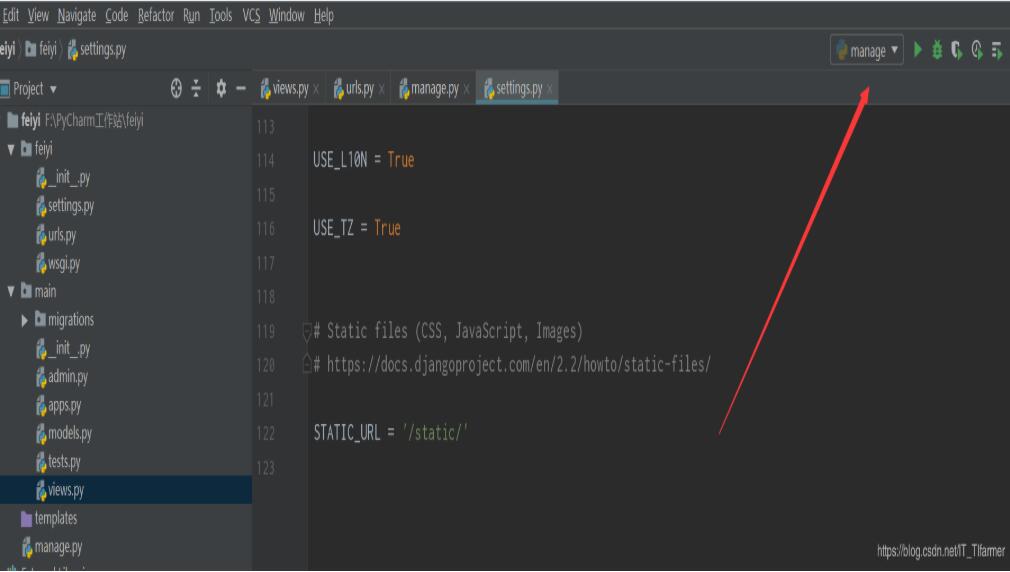
点击下拉选项中的Edit Configuration进入如下界面:

如果左侧没有出现django server,说明您的项目是不django,或者说还没有创建出可运行的manage.py文件,所以请想创建一个(创建方法略)。
然后在右侧的port就能修改默认端口了,如上图我的默认端口是8000。
Done.
相关推荐
-
在Pycharm中调试Django项目程序的操作方法
最近利用Django开发了一个小网站,但是遇到问题无法调试.查阅资料找到如下方法配置Pycharm对Django进行调试 步骤如下: 1 首先在Pycharm中打开你的Django项目,点击上面编辑栏上的run->Edit Configurations 如下图1: 2 在打开的窗口中,把Defaults的+号打开,点击Python.然后在出现的右侧窗口中输入以下数据: Script: manage.py Script Parameters: runserver .输入完毕后右下角点击Apply按
-
python使用PyCharm进行远程开发和调试
背景描述 有时候Python应用的代码在本地开发环境运行十分正常,但是放到线上以后却出现了莫名其妙的异常,经过再三排查以后还是找不到问题原因,于是就在想,要是可以在服务器环境中进行单步跟踪调试就好了. 然而,在服务器系统上安装一个IDE肯定是不现实的:通过SSH远程到服务器端,采用pdb进行调试虽然可行,但是操作还是较为繁琐,而且也不够直观. 那么,是否可以将开发环境中的IDE与服务器环境相连,实现利用开发环境的IDE调试服务器环境中运行的程序呢? 答案是肯定的,这就是远程调试(Remote D
-
使用PyCharm创建Django项目及基本配置详解
pycharm是个很不错的python开发工具,大大缩短了python项目的创建时间以及调试时间 在使用python写脚本一段时间后,想尝试使用Django来编写一个python项目,现做以下记录备忘: 1.创建项目 如果本地没有安装与所选python版本对应Django版本,pycharm会自动下载相应的版本: 创建后运行项目,默认页面为http://127.0.0.1:8000/,打开后: 出现上面的页面,则正面项目创建成功 目录结构: 2.创建APP 在Django项目中可以包含多个APP
-
Django在pycharm下修改默认启动端口的方法
如题,度娘前几条答案说的都不清不楚,俺来补上: 点击下拉选项中的Edit Configuration进入如下界面: 如果左侧没有出现django server,说明您的项目是不django,或者说还没有创建出可运行的manage.py文件,所以请想创建一个(创建方法略). 然后在右侧的port就能修改默认端口了,如上图我的默认端口是8000. Done.
-
Vue修改项目启动端口号方法
在项目的package.json中可以找到如下代码 start属性指定的文件就是通过开发模式启动的服务文件 "scripts": { "dev": "node build/dev-server.js", "start": "node build/dev-server.js", "build": "node build/build.js", "lint&quo
-
vue插件及修改ip启动端口解析
目录 element-ui插件 环境搭建: jq+bs插件 一.jq环境搭建: 二.bs环境搭建: 修改ip启动端口 element-ui插件 element-ui就类似于BootStrap框架,前者是在vue项目中运用,后者是在原生项目中运用,当然也可以在vue项目中运用 环境搭建: 1)安装:在前端项目根目录下的终端cnpm install element-ui 2)配置:main.js //element-ui环境import ElementUI from 'element-ui'Vue.
-
windows liunx两个系统修改默认启动项
安装window和linux双系统后,系统启动就交给grub负责调控了. 要是想修改默认启动系统,就要修改grub的配置,你可以进入linux中,用文本编辑器修改,或命令行修改其配置文件: # vi /boot/grub/grub.conf 打开之后,类似如下: default=0 (这项就表明启动的优先级,0代表第一个系统,1代表第二个,以你的情况而定.) timeout=7 (这项表明grub等待用户选择系统的时间,单位为秒,-1代表永远等待) splashimage=(hd0,2
-
Spring Boot修改启动端口的方法
spring boot是个好东西,可以不用容器直接在main方法中启动,而且无需配置文件,方便快速搭建环境.可是当我们要同时启动2个springboot工程时,就会有问题,有可能会因为8080端口被第一个应用占用而导致第二个应用无法启动,这时就需要修改其中一个工程的启动端口. 1.可以通过实现EmbeddedServletContainerCustomizer接口来实现: public class Application extends SpringBootServletInitializer
-
windows linux两个系统修改默认启动项
安装window和linux双系统后,系统启动就交给grub负责调控了.要是想修改默认启动系统,就要修改grub的配置,你可以进入linux中,用文本编辑器修改,或命令行修改其配置文件: # vi /boot/grub/grub.conf 打开之后,类似如下: default=0 (这项就表明启动的优先级,0代表第一个系统,1代表第二个,以你的情况而定.) timeout=7 (这项表明grub等待用户选择系统的时间,单位为秒,-1代表永远等待) splashimage=(hd0,2)/boot
-
MySQL修改默认字符集编码的方法
今天又遇到修改MySQL默认字符集编码的问题,折腾了半天解决了,赶快记录下来,以后就不用每次折腾了. 查看MySQL字符集的命令是"show variables like '%char%';". 以MySQL5.6为例,默认的字符集为: 在工作中需要将字符集全部修改为utf8. 以下是修改的方法: 1.打开安装目录,默认在"C:\Program Files\MySQL\MySQL Server 5.6", 2.在当前文件夹中复制一份"my-default.
-
在PyCharm下使用 ipython 交互式编程的方法
目的:方便调试,查看中间结果,因为觉得设断点调试相对麻烦. [运行环境:macOS 10.13.3,PyCharm 2017.2.4] 老手: 选中代码行,Alt+Shift+E. 或选中,鼠标右键-Execute Line in Console. 新手: 1.安装 ipython 之后,查看 PyCharm 设置,确保 Console 的通用设置 Use IPython if available 选项打勾. 我没有设置,装完 ipython 后默认如此. 2.打开 Python Console
-
浅谈Vue使用Elementui修改默认的最快方法
相信大家都需要过,在Vue中使用Elementui的时候,遇到最多也最蛋疼的问题就是修改默认样式,接下来直奔主题: // template <el-progress :text-inside="true" :stroke-width="26" :percentage="70" ></el-progress> 默认样式 方法1 1.找默认添加的类名 2.去掉scoped,scoped是Vue是限制独立组件中的CSS样式不被溢
-
在pycharm下设置自己的个性模版方法
最近由于开发业务量陡增,脚本一个接一个,一天好几个,为了便于后期的维护和调优,我习惯在前面加一些跟脚本相关的信息,如业务需求.开发思路.实现过程.开发周期.时间等等,因此做一个模版是必不可少的了,方法如下:尽量做成世上最详细(没有之一) 1.左上角File 2.Settings 3.Editor 4.File and Code Templates 5.Python Script 6.自定义模版 7.点个赞吧 以上这篇在pycharm下设置自己的个性模版方法就是小编分享给大家的全部内容了,希望能给
随机推荐
- Python+django实现文件下载
- PHP基于回溯算法解决n皇后问题的方法示例
- JQuery标签页效果的两个实例讲解(4)
- Oracle存储过程入门学习基本语法
- 深入php面向对象、模式与实践
- 处理单名多值表单的详解
- Python yield 使用浅析
- Python对象类型及其运算方法(详解)
- python实现问号表达式(?)的方法
- mysql数据库远程访问设置方法
- JavaScript面向对象知识串结(读JavaScript高级程序设计(第三版))
- JS短信验证码倒计时功能的实现(没有验证码,只有倒计时)
- ThinkPHP路由机制简介
- destoon实现商铺管理主页设置增加新菜单的方法
- JQUBar 基于JQUERY的柱状图插件
- java 单例模式和工厂模式实例详解
- 金山反病毒20050124_日报
- Oracle 11g用户修改密码及加锁解锁功能实例代码
- Destoon模板制作简明教程
- Yii2使用驼峰命名的形式访问控制器的示例代码

